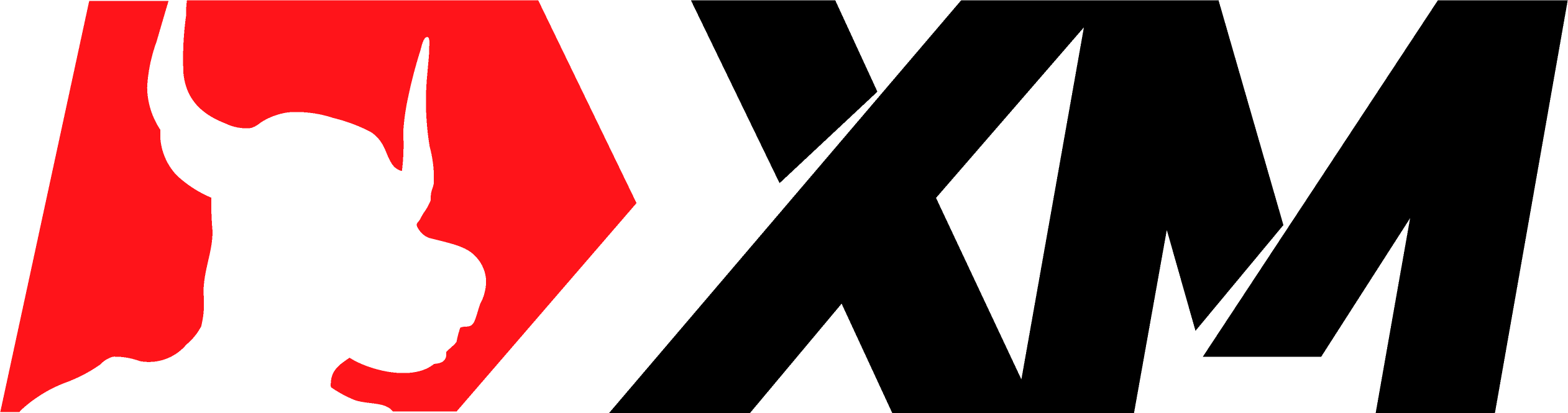FXSSI.COT
FXSSI.COT Tangkapan layar (8)
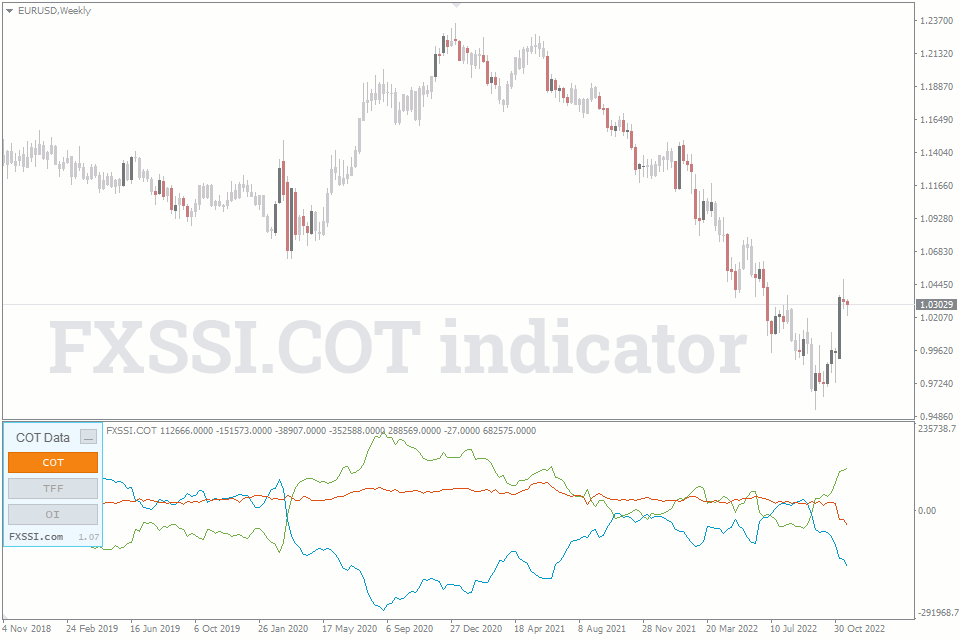
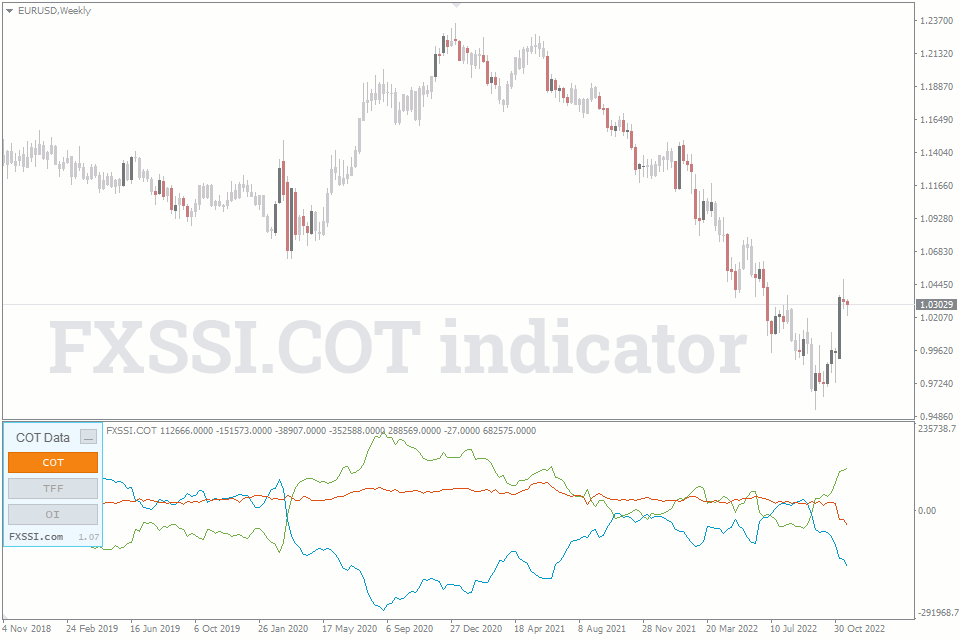
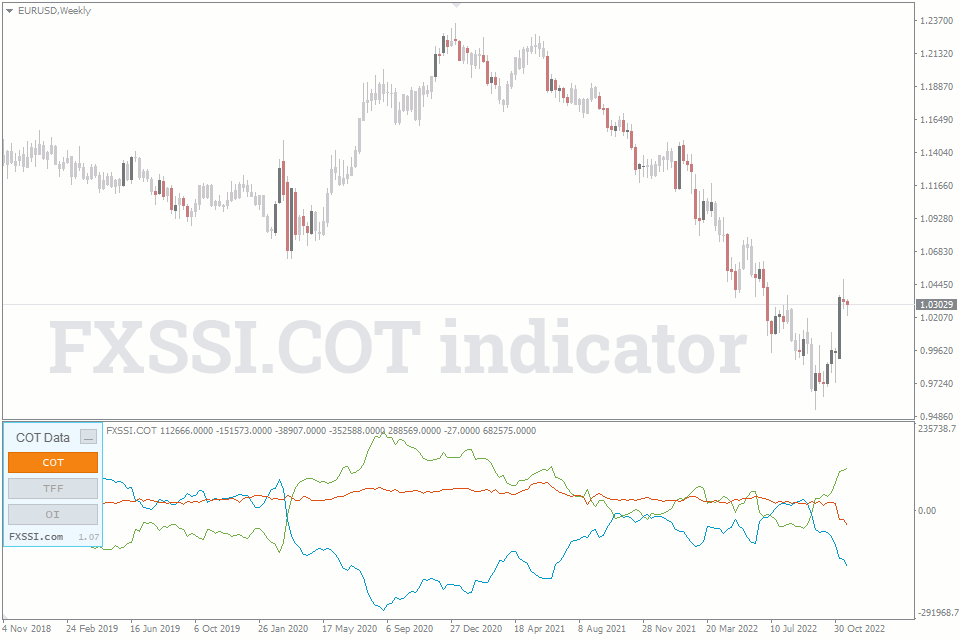
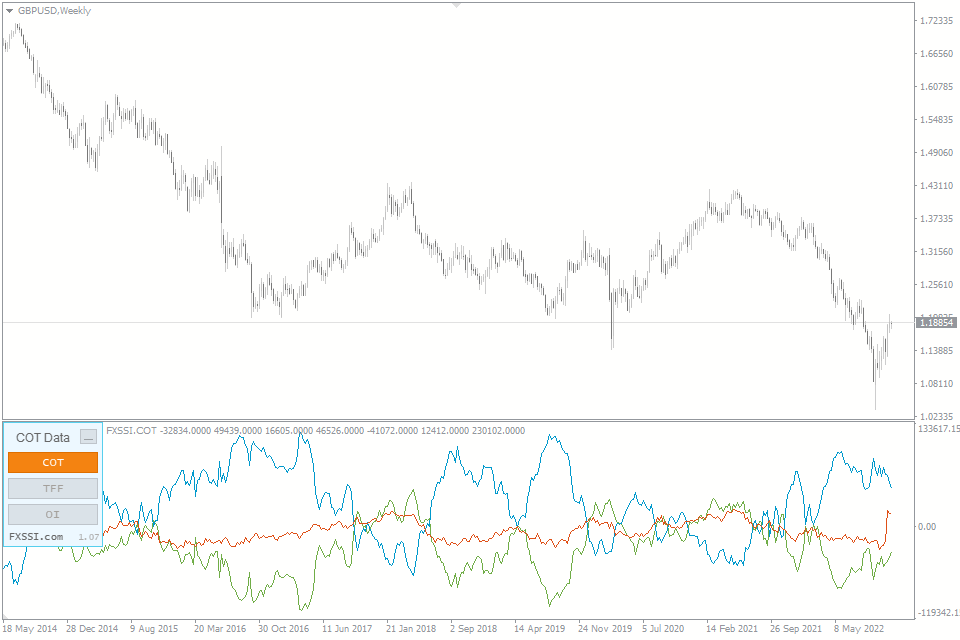
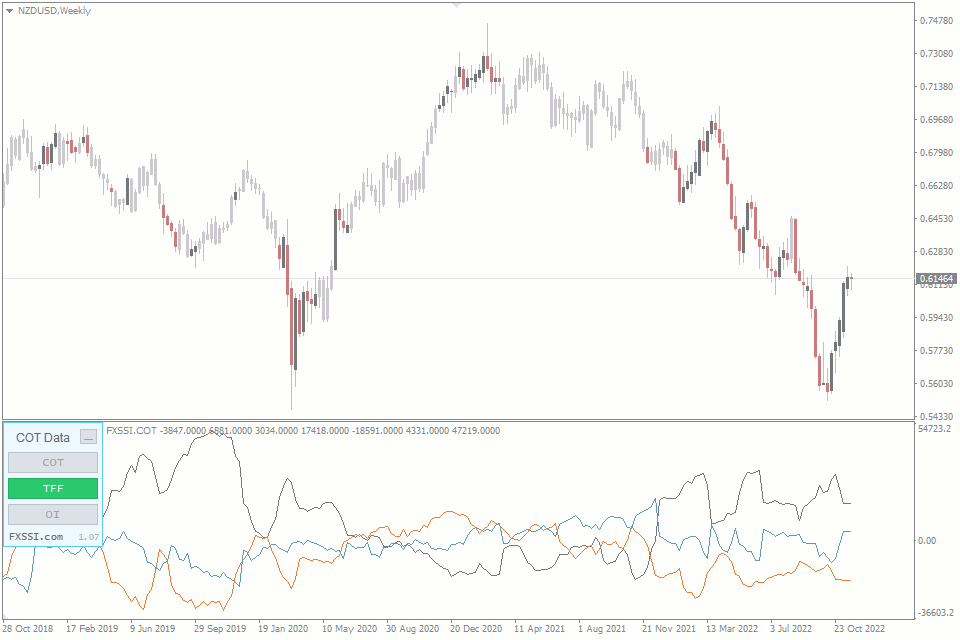
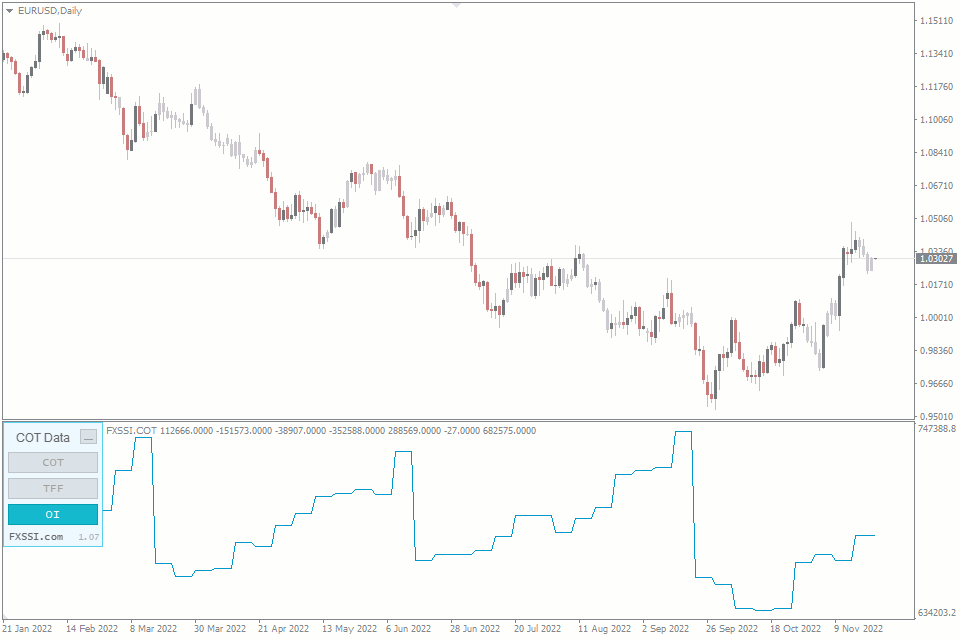
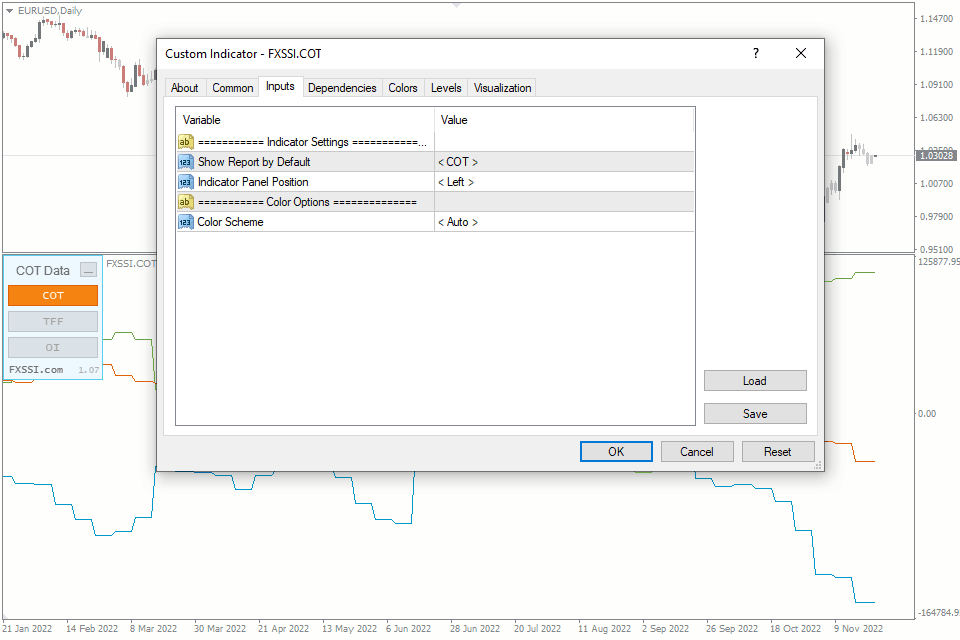
FXSSI.COT - Gambaran
Indikator FXSSI.COT dirancang untuk melihat laporan CFTC mengenai minat terbuka pasar dalam bentuk grafik di terminal MT4/MT5 Anda. Laporan COT dirilis setiap Jumat sore berdasarkan posisi terbuka pada hari Selasa pada minggu yang sama.
Laporan FX COT didasarkan pada kontrak berjangka terkait yang diperdagangkan di CME (Chicago Mercantile Exchange).
Menggunakan Komitmen Trader (Laporan COT) dalam perdagangan.
Data yang ditampilkan
Karena data diperbarui seminggu sekali, lebih baik menggunakan Indikator COT pada jangka waktu yang lebih tinggi. Jangka waktu yang direkomendasikan: H4, D1, W1.
Data berikut tersedia dan dapat dialihkan menggunakan tombol pada panel.
COT (Laporan Komitmen Pedagang):
- Iklan (biru);
- Spekulator Besar (hijau);
- Spekulan Kecil (merah).
TTF (Pedagang Finansial Berjangka):
- Dealer/Perantara (abu-abu/hitam);
- Manajer Aset (oranye);
- Dana Leveraged (biru tua).
OI (Bunga Terbuka):
- Bunga Terbuka (biru).
Daftar simbol yang didukung (8):
- EURUSD;
- GBPUSD;
- USDJPY;
- USDCHF;
- USDCAD;
- AUDUSD;
- NZDUSD;
- USDMXN.
Pengaturan Indikator:
Tampilkan Laporan Secara Default – Anda dapat memilih laporan mana yang akan ditampilkan secara default saat Anda meluncurkan terminal. Tersedia pilihan berikut: COT, TFF dan OI.
Posisi Panel Indikator – Anda dapat mengubah posisi panel indikator. Tersedia dua pilihan: Kiri dan Kanan.
Skema Otomatis – indikator akan secara otomatis memilih skema warna tergantung pada warna latar belakang grafik Anda. Anda juga dapat memilih secara manual antara skema Gelap dan Terang.
Bagaimana menambahkan FXSSI.COT pada MT4/MT5
Ikuti instruksi di bawah untuk menginstal indikator ke terminal MT4/MT5 Anda:
- Unduh arsip ZIP fail indikator FXSSI.COT dengan mengeklik tautan yang tersedia pada bagian atas halaman;
- Ekstrak file ke folder MQL4/5indicators di terminal Anda;
- Buka ulang terminal MT4/5;
- Jalankan indikator dengan melakukan klik dobel nama indikator pada Navigator MT4/5;
- Centang kotak "Perbolehkan Impor DLL" dan klik "OK";
- Indikator akan tampil pada grafik;
- Sesuaikan pengaturan indikator menurut kebutuhan Anda: klik CTRL+I, pilih indikator dari daftar, dan beralihlah ke tab "Input".
Jika Anda mengalami kesulitan saat menginstal indikator, silakan baca instruksi detail.